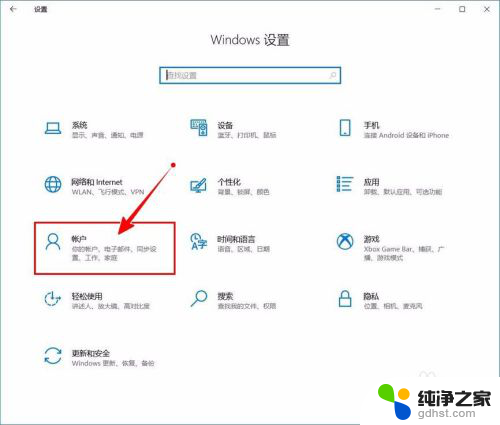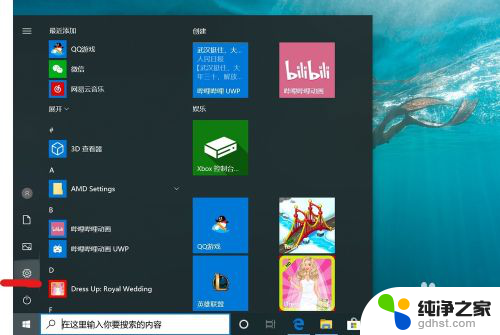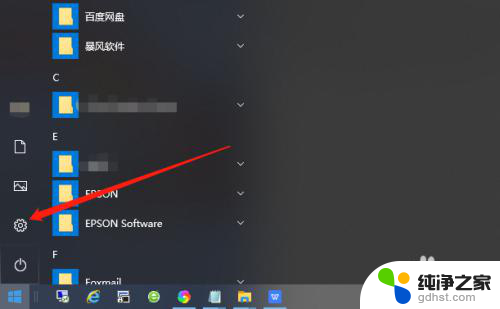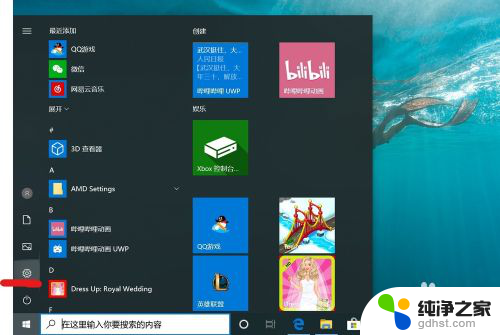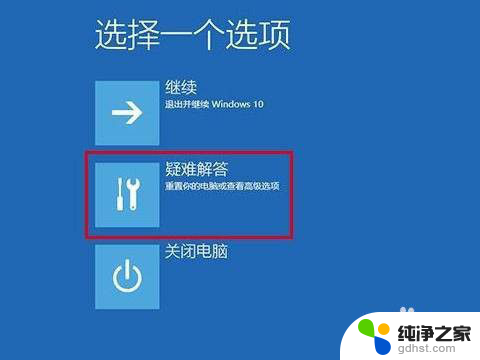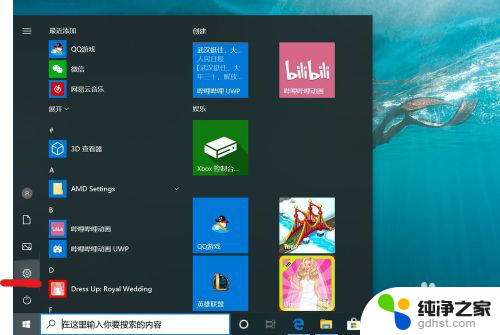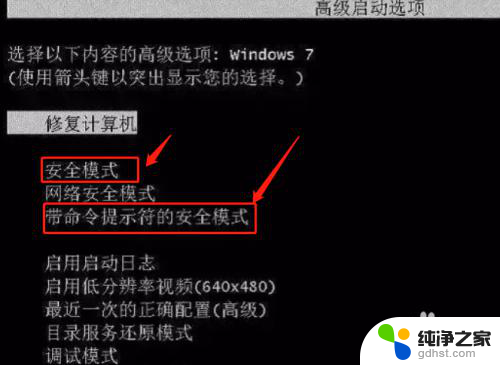怎么取消笔记本pin密码
在如今的数字化时代,安全性成为了我们使用电脑的一项重要考量,在Windows 10操作系统中,为了方便用户快速登录,PIN码成为了一种常见的登录方式。随着时间的推移,我们可能会发现不再需要使用PIN码来保护我们的笔记本电脑。问题来了怎么取消笔记本的PIN密码呢?在本文中我们将会分享Win10操作系统下如何取消PIN码的方法,让您轻松解除这一限制,提升使用体验。无论是忘记了PIN码,还是觉得PIN码已经不再需要,本文都将为您提供详细的解决方案。让我们一起来了解吧!
操作方法:
1.要想取消PIN码,第一步当然是找到设置界面啦!首先点击屏幕左下角的“开始”,在开始界面点击“设置”小图标。
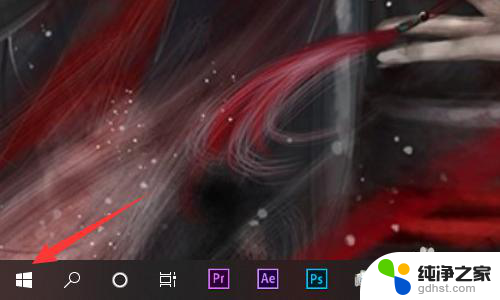
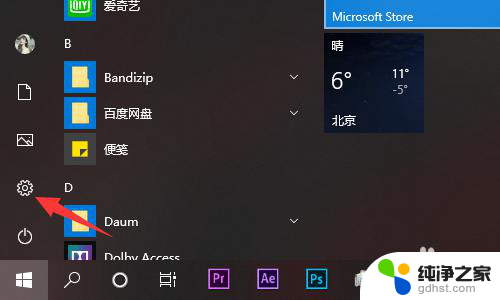
2.PIN是个人账户密码,所以进入设置界面后。需要下拉界面找到左侧的“账户”选项。
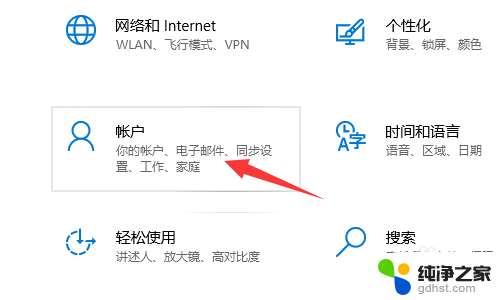
3.在账户界面左侧有一排选择,大多数人都把PIN当做开机密码。所以当然要选择“登录选项”啦!
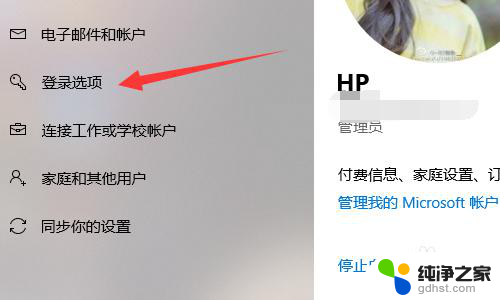
4.进入登录选项后可以看到很多登录选项(什么指纹识别呀、人脸识别啦之类的),找到并点击“Windows Hello PIN”,在弹出删除选项后点击“删除”就可以删除PIN啦。
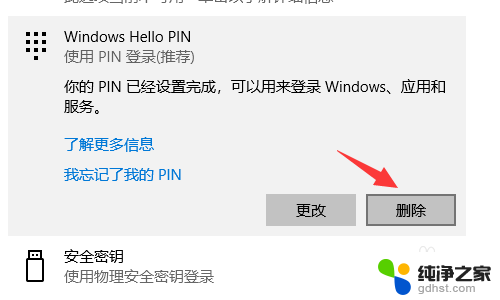
以上就是如何取消笔记本pin密码的全部内容,如果您遇到这种情况,可以尝试根据小编的方法解决,希望对大家有所帮助。